เอกสาร XPressEntry/Chubb Data Sync
1.จุดมุ่งหมาย
จุดประสงค์ของหน้านี้คือเพื่อให้ผู้ติดตั้งทราบวิธีการซิงโครไนซ์ระบบ XPressEntry กับซอฟต์แวร์ Chubb Director
2.ความสามารถ
XPressEntry คือการเพิ่มระบบควบคุมการเข้าออกทางกายภาพ (PACS) ด้านหลังที่ใช้เพื่อจัดหาแพลตฟอร์มโทรศัพท์มือถือเพื่อการควบคุมการเข้าถึงและการอพยพฉุกเฉิน
ผ่าน XPressEntry / Chubb Director Integration อุปกรณ์พกพา XPressEntry สามารถตรวจสอบบัตรประจำตัวประชาชนจากระบบ Director วิธีนี้ช่วยให้เจ้าหน้าที่รักษาความปลอดภัยตรวจสอบได้ว่าผู้ใช้อยู่ในตำแหน่งที่ถูกต้องในเวลาที่ถูกต้อง นอกจากนี้ XPressEntry ยังติดตามเมื่อการ์ดหมดอายุสูญหายหรือถูกตั้งค่าเป็นไม่ถูกต้องด้วยวิธีอื่น XPressEntry ยังเก็บรักษาบันทึกกิจกรรมการสแกนด้วยมือถือทั้งหมดสำหรับการรายงานหลังจากข้อเท็จจริง
นอกจากนี้ XPressEntry ยังตรวจสอบกิจกรรมการสแกนผู้ใช้ใน Chubb อย่างต่อเนื่องเพื่อจัดการเหตุการณ์ที่รวบรวม อุปกรณ์พกพา XPressEntry จะช่วยให้เจ้าหน้าที่ด้านความปลอดภัยสามารถดูได้ทันทีว่าใครปลอดภัยและใครยังสูญหายในกรณีที่เกิดไฟไหม้หรือเหตุฉุกเฉินอื่น ๆ
กิจกรรมการสแกนจากอุปกรณ์พกพาไม่สามารถถูกผลักกลับเข้าไปในระบบ Chubb Director เนื่องจากส่วนติดต่อผู้อำนวยการไม่สนับสนุน
3.การตั้งค่าผู้อำนวยการ Synchronize with XPressEntry
ก่อนที่ XPressEntry จะดึงข้อมูลได้ซอฟต์แวร์ Director จะต้องได้รับอนุญาตให้ใช้งานร่วมกันได้ก่อน หากคุณยังไม่มีใบอนุญาตที่ถูกต้องโปรดติดต่อตัวแทนจำหน่าย Chubb ของคุณและขอใบอนุญาตที่เปิดใช้คุณสมบัติการสืบค้นฐานข้อมูล
เมื่อระบบได้รับอนุญาตแล้วผู้ใช้จะต้องตั้งค่า“ User Logins” ภายในซอฟต์แวร์ Director สำหรับข้อมูลเกี่ยวกับการตั้งค่า“ การเข้าสู่ระบบของผู้ใช้” โปรดไปที่หน้า 301 ของคู่มือผู้ใช้ Chubb (500-9041Ev5.0 คู่มือผู้ใช้ Chubb Director English.pdf)
คุณจะต้องมีชื่อผู้ใช้ -“ dbQuery” และรหัสผ่านของชื่อผู้ใช้นี้ภายใน XPressEntry
4.ตั้งค่า XPressEntry เป็น Interface กับ Director
เปิดแท็บ Data Manager ภายในการตั้งค่า XPressEntry ขั้นแรกเลือกเปิดใช้งานตัวจัดการข้อมูล เลือก“ Chubb” จากเมนูแบบเลื่อนลง“ Type” จากนั้นเลือก“ ตั้งค่าตัวจัดการข้อมูล”
กำหนดค่า XPressEntry เพื่อเชื่อมต่อกับฐานข้อมูล Director SQL Server เลือก Test Connect เพื่อตรวจสอบว่าการเชื่อมต่อฐานข้อมูลถูกต้อง
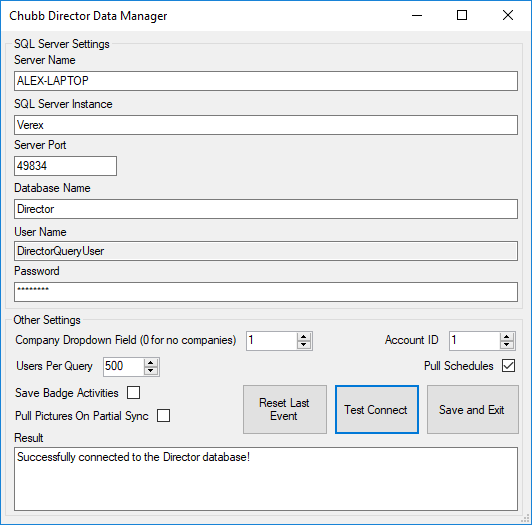
เมื่อต้องการค้นหาพอร์ตที่อินสแตนซ์ SQL Server ของคุณกำลังทำงานอยู่ให้เปิด SQL Server Configuration Manager และดูที่คุณสมบัติ TCPIP
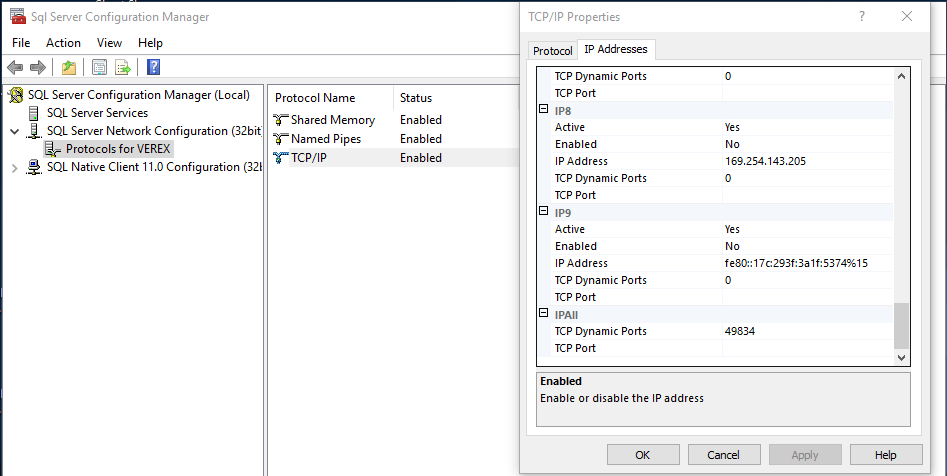
การตั้งค่าอื่น ๆ -
- ฟิลด์แบบเลื่อนลงของ บริษัท (0 สำหรับไม่มี บริษัท )
- หากระบบ Director ของคุณใช้ฟิลด์ที่ผู้ใช้กำหนดเป็นฟิลด์ของ บริษัท คุณสามารถเลือกหมายเลขฟิลด์ที่ผู้ใช้กำหนดได้ ฟิลด์นี้ต้องเป็นประเภทฟิลด์แบบเลื่อนลงแทนที่จะเป็นรายการแบบบรรทัดเดียวหรือหลายบรรทัด
- หมายเลขบัญชี
- นี่คือผู้อำนวยการบัญชี XPressEntry ดึง บริษัท จาก ใช้สำหรับ บริษัท เท่านั้น
- ผู้ใช้ต่อ Query
- นี่คือจำนวนผู้ใช้ที่ถูกดึงในแต่ละครั้ง ฐานข้อมูลขนาดใหญ่อาจมีรูปภาพขนาดใหญ่มากเกินไปสำหรับระบบที่จะจัดการในครั้งเดียว หากเกิดข้อผิดพลาดและข้อความมี“ Memory Exception” ให้ลดจำนวนผู้ใช้ต่อการค้นหา
- Default 500 ปลอดภัยสำหรับระบบส่วนใหญ่
- บันทึกกิจกรรมป้ายแสดง
- XPressEntry สามารถจัดการกิจกรรมของ Director ได้ในรูปแบบ 2
- อัปเดตการเข้าใช้งานของผู้ใช้
- ดึงข้อมูลบันทึกการสแกนของผู้ใช้และอัปเดตการเข้าใช้งานของผู้ใช้
- กิจกรรมการดึงป้ายผู้ใช้จะสร้างเรกคอร์ดกิจกรรมป้ายในฐานข้อมูล XPressEntry ทุกครั้งที่มีการสแกนบัตรที่เครื่องอ่านประตูในระบบ Director สิ่งนี้มีประโยชน์หากการรายงานกิจกรรมทั้งหมดจะทำจากภายใน XPressEntry ข้อเสียเปรียบคือจะมีข้อมูลซ้ำจำนวนมากในฐานข้อมูล XPressEntry ควรใช้ตัวเลือกนี้หาก XPressEntry ใช้ฐานข้อมูล SQL Server
- XPressEntry สามารถจัดการกิจกรรมของ Director ได้ในรูปแบบ 2
- ดึงรูปภาพในการซิงค์บางส่วน
- ด้วยความพยายามที่จะทำการซิงค์บางส่วนให้เร็วขึ้น XPressEntry จะดึงรูปภาพในการซิงค์บางส่วนเท่านั้นหากเลือกตัวเลือกนี้ การซิงค์แบบเต็มจะดึงรูปภาพของผู้ใช้ทั้งหมดเสมอ
เมื่อกำหนดค่าการตั้งค่าทั้งหมดและ XPressEntry เชื่อมต่อกับฐานข้อมูลสำเร็จแล้วให้เลือก "บันทึกและออก" สิ่งนี้จะนำคุณกลับไปที่แท็บตัวจัดการข้อมูลในหน้าการตั้งค่า
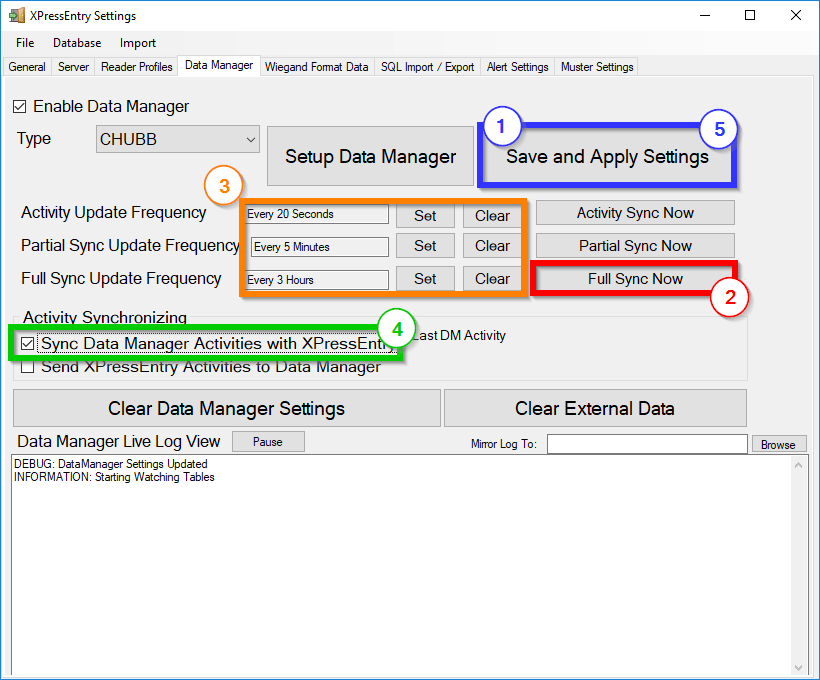
ปฏิบัติตามการตั้งค่าตามลำดับ
- บันทึกและใช้ - จะใช้การตั้งค่าเฉพาะของ Director
- Full Sync Now - เรียกใช้การซิงค์แบบเต็ม อาจใช้เวลาสักครู่ ตรวจสอบข้อมูล XPressEntry เพื่อตรวจสอบว่าตรงกับระบบ Director
- ตั้งค่าความถี่การอัพเดต
- กิจกรรมซิงค์ - ดึงกิจกรรมที่เกิดขึ้นในวันสุดท้าย 10 ในแต่ละครั้ง
- Partial Sync- ดึงผู้ใช้ทั้งหมดที่ไม่มีรูปภาพ หากเลือกตัวเลือกรูปภาพรูปภาพจะถูกดึงเฉพาะในกรณีที่ผู้ใช้ไม่มีรูปภาพอยู่ในขณะนี้
- Full Sync- ดึงข้อมูลผู้กำกับที่เกี่ยวข้องทั้งหมด มีการเพิ่มอัปเดตหรือลบข้อมูลทั้งหมด
- การซิงค์กิจกรรมสามารถทำได้บ่อยครั้ง ควรซิงค์บางส่วนบ่อยๆเพื่อให้ข้อมูลเป็นปัจจุบันอยู่เสมอ การซิงค์แบบเต็มควรทำไม่บ่อยนัก เวลาแบบสอบถามที่แน่นอนที่ควรเลือกขึ้นอยู่กับขนาดฐานข้อมูล Director
- กิจกรรมการซิงค์ Data Manager กับ XPressEntry- ถ้า XPressEntry กำลังถูกใช้สำหรับการอพยพฉุกเฉินหรือ XPressEntry ใช้ในการตรวจสอบการครอบครองควรตรวจสอบการตั้งค่านี้
- บันทึกและใช้การตั้งค่าเป็นครั้งที่สอง
ถ้าข้อมูล XPressEntry ตรงกับระบบผู้อำนวยการการซิงค์ฐานข้อมูลเสร็จสมบูรณ์

